Skip to content
Сейчас вы научитесь использовать функции Excel для преобразования текста в дату. Вы также узнаете, как это сделать без использования формул.
Поскольку Excel — не единственное приложение, которое вы используете, иногда вы работаете с данными, импортированными из файла .csv или другого внешнего источника (1С, например). Когда это произойдет, скорее всего, даты будут вставлены в вашу таблицу в виде текстовых записей. Хотя они внешне выглядят как даты, Excel не распознает их как таковые.
И вот о чём мы поговорим:
- Как отличить обычные даты Excel от «текстовых дат»
- Форматирование в дату
- Функция ДАТАЗНАЧ
- Функция ЗНАЧЕН
- Как математические операции преобразуют текст в дату
- Как обойти нестандартные разделители
- Как можно использовать мастер преобразования текста в столбцы
- Как преобразовать текст в дату при помощи формул
- Быстрая конвертация при помощи Специальной вставки
- Исправление записей с двузначными годами
- Как преобразовать 8-значное число в дату
- Простой способ преобразования текста в дату без формул
Существует много способов, как в Excel преобразовать текст в дату, и это небольшое руководство должно вам помочь выбрать метод, наиболее подходящий для вашего формата данных и предпочтений работы — с формулами или без них.
Как отличить обычные даты Excel от «текстовых дат»
Импортированные данные (или данные, введенные неправильно) могут выглядеть как обычные даты Excel, но они не ведут себя так, как выглядят. Microsoft Excel обрабатывает такие записи как текст. Поэтому вы не сможете правильно отсортировать таблицу в хронологическом порядке, а также использовать эти «неправильные даты» в формулах, сводных таблицах, диаграммах или любом другом инструменте Excel, который работает с временем.
Сначала давайте изучим несколько признаков, которые могут помочь определить, записана в ячейке датировка либо текст.
| Даты | Текстовые значения |
|
• По умолчанию выравнивание по правому краю. |
· • По умолчанию выравнивание по левому краю. |
Их можно легко распознать, немного расширив столбцы, выделив один из них, выбрав команду Формат ► Ячейки ► Выравнивание (Format ► Cells ► Alignment) и для параметра По горизонтали (Horizontal) выбрав значение Общий (General) (это вид ячеек по умолчанию). Щелкните кнопку ОК и внимательно просмотрите на таблицу.
Если какие-либо значения не выровнены по правому краю, значит Excel не считает их датами.
Как можно использовать форматирование.
Поскольку все функции, которые изменяют текст на дату, в результате возвращают число, давайте сначала более подробно рассмотрим преобразование чисел в даты.
Как вы, наверное, знаете, Excel хранит дату и время как порядковые номера дней, и только форматирование ячейки заставляет число отображаться в виде день-месяц-год. Например, 1 января 1900 года сохраняется как номер 1, 2 января 1900 года сохраняется как 2, а 1 января 2015 года сохраняется как 42005. Дополнительные сведения о том, как Excel сохраняет дату и время, см. в статье Форматирование дат.
При вычислении дат в Excel результатом, возвращаемым различными функциями, часто является число, обозначающее дату. Например, если СЕГОДНЯ()+10 возвращает вместо дня, который наступает через 10 после сегодняшнего, число вроде 44294, это не означает, что формула неверна. Просто формат ячейки установлен на Общий или Текст, тогда как это должно быть Дата.
Чтобы преобразовать такой порядковый номер в день-месяц-год, все, что вам нужно сделать, это изменить формат представления. Для этого просто выберите «Дата» в поле «Числовой формат» на вкладке «Главная».
Чтобы применить нестандартный формат, отличный от формата по умолчанию, выберите ячейки с такими числами и нажмите комбинацию клавиш Ctrl + 1, чтобы открыть диалоговое окно «Формат ячеек». На вкладке «Число» выберите «Дата», укажите нужный формат даты в разделе «Тип» и нажмите «ОК».
Если вам нужно что-то более сложное, чем стандартные форматы даты, ознакомьтесь с информацией о том, как создать собственный формат даты в Excel.
Если какое-то упрямое число отказывается заменяться датой, проверьте, почему не работает формат даты — советы по устранению неполадок .
Когда возникает подобная проблема, скорее всего, вы захотите перевести эти текстовые значения в обычные даты Excel, чтобы вы могли ссылаться на них в формулах для выполнения различных вычислений. И, как это часто бывает в Экселе, есть несколько способов решения этой задачи.
Функция Excel ДАТАЗНАЧ — изменить текст на дату
Функция ДАТАЗНАЧ (DATEVALUE в английской версии) переделает «дату-как текст» в порядковый номер дня, который Excel распознает как дату.
Синтаксис ДАТАЗНАЧ очень прост:
=ДАТАЗНАЧ(дата_как_текст)
Самое простое применение этой функции =ДАТАЗНАЧ(A1), где A1 — это ячейка с датой, хранящейся в виде символьной строки.
Поскольку эта операция преобразует текст в порядковый номер дня, вам придется ещё применить к нему соответствующий формат представления. А иногда программа может сделать это автоматически за вас.
На скриншоте представлено несколько формул ДАТАЗНАЧ в действии:
На первый взгляд, результат работы может выглядеть для вас довольно неожиданным. Вы его видите на скриншоте в колонке С. Но пусть это вас не смущает: нужно просто применить нужное форматирование. Как видите, результат работы формулы – это порядковый номер дня начиная с 1900 года (столбец С). И если мы к нему применим правильный формат, то есть укажем программе, что это на самом деле не число, а день, то сразу же получим приемлемый результат (колонка D).
Итак, в столбце D показан результат из С, только уже как дата.
Как вы, наверное, знаете, Excel хранит датировки и время как порядковые номера, и только форматирование ячейки заставляет число отображаться в виде даты. В частности, 1 января 1900 года хранится как число 1, а 2 января 1900 года хранится как 2. Соответственно, 8 марта 2020 года хранится как 43898. Чтобы превратить такой серийный номер в дату, все, что вам нужно сделать — это изменить формат ячейки.
Для этого выберите клетку или диапазон ячеек с числами, которые вы хотите представить как даты, и нажмите комбинацию клавиш Ctrl + 1, чтобы открыть диалоговое окно «Формат ячеек». На вкладке «Числовые форматы» в пункте «Дата», выберите подходящий для вас внешний вид в разделе «Тип» и нажмите кнопку «ОК».
Обратите также внимание, что не с любым текстом можно провести подобную операцию. Если Эксель не может с ним справиться, то возвращает ошибку #ЗНАЧ! (см. метку 3 на рисунке выше)
Кроме того, если по какой-то причине у вас вместо точек использованы запятые, то при помощи функции ПОДСТАВИТЬ сразу замените их на точки – и всё будет в порядке.
Функция ДАТАЗНАЧ — что нужно запомнить?
При конвертации текстовой строки в дату имейте в виду, что:
- Информация о времени в текстовых значениях игнорируется, как вы можете видеть в строках 2 и 6 на рисунке выше (1). Чтобы превратить такие значения, содержащие даты и время, используйте функцию ЗНАЧЕН.
- Если в «текстовой дате» пропущен год, ДАТАЗНАЧ подставит текущий год из системного времени вашего компьютера, как показано в строке 3 выше (2).
- Поскольку Microsoft Excel начинает свой отсчет времени только с 1 января 1900 года, использование ДАТАЗНАЧ с более ранним возрастом приведет к ошибке #ЗНАЧ!.
- Любое значение, связанное со временем, хранится в Excel как число. Но ДАТАЗНАЧ не может превратить числовое значение в показатель времени и не может обработать текст, который выглядит как число. Для этого вам нужно будет использовать функцию ЗНАЧЕН. И это именно то, что мы собираемся обсудить далее.
Функция ЗНАЧЕН – как конвертировать текст в дату.
По сравнению с ДАТАЗНАЧ, функция ЗНАЧЕН более универсальна. Она может конвертировать любую строку, которая выглядит как дата или число, в настоящее число, которое затем вы можете легко вывести как дату.
Синтаксис здесь следующий:
=ЗНАЧЕН(текст)
Где текст – это строка или ссылка на ячейку, содержащую символы, которые вы хотите превратить в число.
Функция ЗНАЧЕН() может обрабатывать как дату, так и время. Последнее преобразуется в десятичную часть числа, как вы можете видеть в строке 11 на следующем скриншоте:
Как видите, результаты те же, что и в примере выше. Только ещё и время определено и обработано правильно.
Однако, к сожалению, такие данные, пригодные для обработки функцией ЗНАЧЕН(), встречаются на практике не слишком часто. Разработчики различного программного обеспечения стремятся проявить фантазию, записывая в свои отчеты дату и время операции. И когда эти отчеты мы хотим обработать в Excel, возникает множество проблем.
Остановимся на наиболее типичных из них и попробуем показать пути решения.
Математические операции для преобразования текста в дату
Помимо использования функций Excel, о которых мы говорили чуть выше, вы можете выполнить простую математическую операцию, чтобы заставить программу выполнить реорганизацию строки в дату. Обязательное условие: операция не должна изменять ее значение (порядковый номер дня). Звучит немного сложно? Следующие примеры помогут разобраться!
Предполагая, что ваши данные находятся в ячейке A1, вы можете использовать любую из следующих формул, а затем применить формат даты к ячейке:
- Сложение: =A1 + 0
- Умножение: =A1 * 1
- Деление: =A1 / 1
- Двойное отрицание: =—A1
Как вы можете убедиться, математические операции могут помочь с датами (строки 3,4.,5,7), временем (строки 2 и 6), а также числами, отформатированными как текст (строка 8).
Иногда результат даже отображается в виде даты автоматически, и вам не нужно беспокоиться об изменении формата ячейки.
Как обойти нестандартные разделители
Если запись содержит какой-либо разделитель, отличный от косой черты (/) или тире (-), функции Excel не смогут распознать их как даты и вернут ошибку #ЗНАЧ!. Чаще всего такие «неправильные» разделители – это пробел и запятая.
Чтобы это исправить, вы можете запустить инструмент поиска и замены, чтобы заменить этот неподходящий разделитель, к примеру, косой чертой (/):
- Выберите все ячейки, которые вы хотите превратить в даты.
- Нажмите Ctrl + H, чтобы открыть диалоговое окно «Найти и заменить».
- Введите свой пользовательский разделитель (запятую, к примеру) в поле Найти и косую черту в Заменить.
- Нажмите Заменить все.
Теперь у ДАТАЗНАЧ или ЗНАЧЕН должно быть проблем с конвертацией текстовых строк в даты. Таким же образом вы можете исправить записи, содержащие любой другой разделитель, например, пробел или обратную косую черту.
Если вы предпочитаете решение на основе формул, вы можете использовать функцию ПОДСТАВИТЬ (SUBSTITUTE в английской версии), как это мы делали на одном из скриншотов ранее:
=ДАТАЗНАЧ(ПОДСТАВИТЬ(A6;»,»;».»))
И текстовые строки преобразуются в даты, все при помощи одной формулы.
Как видите, функции ДАТАЗНАЧ или ЗНАЧЕН довольно мощные, но они, к сожалению, имеют свои ограничения. Например, если вы пытаетесь работать со сложными конструкциями, такими как четверг, 01 января 2021 г., ни одна из них не сможет помочь.
К счастью, есть решение без формул, которое может справиться с этой задачей, и следующий раздел даст нам пошаговое руководство.
Мастер преобразования текста в столбцы — не требующий формул способ преобразования текста в дату.
Вам пригодится достаточно древний инструмент Excel под названием «Текст в столбцы». Он умеет работать как с простыми текстовыми датами, так и с текстовыми строками из нескольких частей.
Пример 1. Преобразование простых текстовых строк в даты.
В этом примере мы будем превращать текстовые строки, например 01 01 2015 (день, месяц и год разделены пробелами), в даты.
- На рабочем листе выберите столбец, содержимое которого вы хотите конвертировать.
- Перейдите на вкладку «Данные», и нажмите «Текст по столбцам».
- На шаге 1 мастера преобразования текста в столбцы выберите «С разделителями» и нажмите «Далее».
- На шаге 2 мастера снимите флажки со всех разделителей и нажмите Далее.
- На последнем шаге выберите «Дата» в разделе «Формат данных столбца», укажите в выпадающем списке вид, соответствующий вашим данным. Нажмите «Готово».
Теперь Excel распознает ваши текстовые значения как нужно, автоматически преобразует их в формат даты по умолчанию и отобразит в ячейках с выравниванием по правому краю.
Вы можете изменить представление результата обычным способом через диалог Формат ячеек.
Заметка. Для правильной работы мастера «Текст по столбцам» все записи должны быть единообразными. Например, если некоторые из них выглядят как день / месяц / год , а другие — месяц / день / год , вы получите неверные результаты.
Пример 2. Преобразование сложных текстовых строк в даты.
Если ваши записи представлены более сложной фразой из нескольких частей, к примеру:
- 8 март 2020 г., воскресенье
- 8 март 2020 г. 15:00
Вам нужно будет приложить немного больше усилий и использовать рассматриваемый нами инструмент в комбинации с функцией ДАТА.
Важно! Название месяца при использовании этого метода должно быть в именительном падеже!
- Выберите нужную область данных.
- Вызовите мастер преобразования.
- На шаге 1 укажите «С разделителями» и нажмите « Далее» .
- На шаге 2 мастера выберите разделители, которые у вас используются.
Например, если вы преобразуете строки, разделенные запятыми и пробелами, например «8 март 2020г., воскресенье», то вам следует выбрать оба разделителя — запятую и пробел.
Также имеет смысл выбрать опцию «Считать последовательные разделители одним», чтобы игнорировать лишние пробелы или пробел после запятой, если они есть в ваших данных.
Я немного усложнил наш пример, добавив после порядкового номера года еще букву «г» с точкой. Поэтому эта буква и добавлена в список разделителей.
И, наконец, взгляните на окно Образец разбора данных и проверьте, правильно ли поделены ваши слова на столбцы. Затем нажмите «Далее».
- На шаге 3 мастера убедитесь, что все колонки в разделе предварительного просмотра данных имеют формат «Общий». Если это не так, щелкните столбец и выберите Общий в разделе Формат данных.
Заметка. Не выбирайте формат «Дата», поскольку каждый столбец содержит только ее часть. Поэтому Excel не сможет понять, что вы на самом деле хотите сделать.
Если вам не нужен какой-то из столбцов, щелкните по нему и выберите «Пропустить».
Как видите, я буду использовать только три первых столбца, а два последних не нужны.
Если вы не хотите перезаписывать исходные данные, укажите, где именно должны быть вставлены результаты — введите адрес верхней левой ячейки в поле «Поместить в…». Выбираем ячейку B2.
Когда закончите, нажмите кнопку Готово.
Как вы видите на скриншоте выше, мы пропускаем четвертую и пятую колонки с точкой и днями недели, разделяем остальные данные на 3 столбца (в общем формате) и вставляем их, начиная с ячейки В2.
На следующем рисунке показан результат с исходными данными в A и разделенными на части данными в В, C и D.
- Наконец, вы должны объединить эти кусочки вместе, используя функцию ДАТА (DATE). Синтаксис её не требует особых пояснений:
=ДАТА(год, месяц, день)
В нашем случае год записан в колонке D и день — в В, с этим проблем нет.
Но не так просто с месяцем, потому что это слово, а нужен его номер. К счастью, Microsoft Excel предоставляет специальную функцию МЕСЯЦ (MONTH), которая может изменить название месяца на его порядковый номер:
=МЕСЯЦ(порядковый_номер)
Чтобы функция МЕСЯЦ понимала, что она имеет дело с датой, мы выражаем это так:
=МЕСЯЦ(1&C2)
Здесь C2 содержит название месяца, март в нашем случае. «1 &» добавляется для получения даты (1 март), чтобы формула могла превратить ее в соответствующий номер месяца. Повторюсь еще раз, что месяц должен быть здесь в именительном падеже, что не всегда удобно.
А теперь давайте встроим это выражение в качестве второго аргумента:
=ДАТА(D2;МЕСЯЦ(1&C2);B2)
И вуаля, наши сложные комбинации слов и цифр успешно становятся датами:
Как преобразовать текст в дату при помощи формул.
Разберем еще один способ как превратить сложную формулировку в дату. В колонке А записаны датировки как текстовые выражения вида «08 марта 2020г.». Сразу отметим, что записи должны быть единообразны, то есть все числа сохранены в двузначном виде: 01, 07, 08, 10, 12 и т.д.
Используем формулы работы с символьными значениями — ЛЕВСИМВ, ПРАВСИМВ, ПСТР. Они позволяют извлечь определенное количество символов с начала текстовой строки, с конца или с середины.
Наша задача – разобрать текст на части, из которых затем «склеить» дату.
Используем формулу:
=ДАТАЗНАЧ(ЛЕВСИМВ(A2;2)&»-«&ПСТР(ЛЕВСИМВ(A2;6);4;3)&»-«&ПСТР(ПРАВСИМВ(A2;6);1;4))
Давайте разбираться, как это работает.
ЛЕВСИМВ(A2;2) — извлекаем 2 первых символа, то есть число.
ПСТР(ЛЕВСИМВ(A2;6);4;3) — получаем 3 первых буквы названия месяца.
ПСТР(ПРАВСИМВ(A2;6);1;4) — выводим 4 цифры года.
И объединяем все это при помощи оператора &, вставляя между этими частями тире.
Можно записать и чуть иначе:
=ДАТАЗНАЧ(ЛЕВСИМВ(A2;2)&»-«&ПСТР(A2;4;3)&»-«&ЛЕВСИМВ(ПРАВСИМВ(A2;6;4))
В английской версии:
=DATEVALUE(LEFT(A2,2)&»-«&MID(A2,4,3)&»-«&LEFT(RIGHT(A2,6),4))
Как извлечь дату из сложного текста при помощи формул?
При переносе в Excel различных бухгалтерских данных мы постоянно убеждаемся в том, что фантазия наших бухгалтеров поистине безгранична. В том числе это касается и написания датировок в пояснениях к бухгалтерским проводкам.
Вот несколько готовых решений, которые вам, возможно, пригодятся.
Давайте попробуем вытащить дату из пояснения к бухгалтерским проводкам. Как видите, варианты написания могут быть самые разнообразные. Единственное условие – день должен быть записан в виде двузначного числа: 07 в нашем случае.
Формула, при помощи которой можно извлечь дату из текста, выглядит так:
- если у вас двумя цифрами обозначены день и месяц, и четырьмя – год:
=ПСТР(A2;ПОИСК(«??.??.????»;A2);10)
- а вот если год – либо последние две, либо все четыре цифры, тогда есть более универсальный вариант:
=—ПСТР(A2;ПОИСК(«??.??.»;A2);8+2*ЕЧИСЛО(-ПСТР(A2;ПОИСК(«.??.»;A2)+6;1)))
Как должен выглядеть результат в ячейке — определите самостоятельно. Как именно – мы уже несколько раз разбирали. Смотрите чуть выше.
А если сделать так, чтобы и внешний вид извлеченной даты также устанавливался не вручную, а при помощи формулы? Здесь нам поможет функция ТЕКСТ.
Самый базовый вариант представления выглядит так:
=ТЕКСТ(ПСТР(A1;ПОИСК(«??.??.»;A1);8)&ТЕКСТ(ПСТР(A1;ПОИСК(«.??.»;A1)+6;2);»0;;;»);»DD MMMM YYYY»)
Как видите, вся хитрость заключается в правильном описании формата во втором аргументе. «DD MMMM YYYY» означает число, месяц в именительном падеже и год из четырёх цифр. А вот «[$-FC19]DD MMMM YYYY» сделает то же самое, но месяц будет в родительном падеже (7 ноября). Остальные варианты вы видите на рисунке выше. Можете сами выбрать тот, который больше подходит для ваших задач.
Ну а если день у вас может быть записан и одной цифрой, и двузначным числом? И здесь есть универсальный вариант. Правда, более сложный.
Здесь применяем формулу массива.
{=ЕСЛИОШИБКА(—ЛЕВСИМВ(ПОДСТАВИТЬ(ПОДСТАВИТЬ(ПСТР(A2;МИН(ЕСЛИОШИБКА(НАЙТИ(ТЕКСТ(СТРОКА($A$2:$A$363);{«dd.mm.»;»d.mm.»;»dd/mm/»;»d/mm/»});A2);9^9));10);» «;» «);»г»;» «);10);»»)}
Естественно, скобки вводить не нужно: они появятся автоматически после того, как вы в конце ввода формулы нажмете комбинацию клавиш CRTR+SHIFT+ENTER.
Как видите, здесь мы постарались охватить практически все возможные варианты написания. Внешний вид ячеек с результатом вам нужно вновь установить вручную. Ну а если необходимо это сделать автоматически, то вновь используйте функцию ТЕКСТ, как это сделано чуть выше.
К примеру, чтобы сразу получить «07 ноября 2019 г.», можно изменить наше выражение следующим образом:
{=ТЕКСТ(ЕСЛИОШИБКА(—ЛЕВСИМВ(ПОДСТАВИТЬ(ПОДСТАВИТЬ(ПСТР(A2;МИН(ЕСЛИОШИБКА(НАЙТИ(ТЕКСТ(СТРОКА($A$2:$A$363);{«dd.mm.»;»d.mm.»;»dd/mm/»;»d/mm/»});A2);9^9));10);» «;» «);»г»;» «);10);»»);»[$-FC19]dd mmmm yyyy г.;@»)}
И не забывайте про формулу массива!
Быстрая конвертация при помощи Специальной вставки.
Чтобы быстро переделать диапазон простых текстовых строк в даты, вы можете использовать следующую хитрость.
- Скопируйте любую пустую ячейку (выделите ее и нажмите Ctrl + C).
- Выберите диапазон с текстовыми значениями, которые вы хотите превратить в даты.
- Щелкните правой кнопкой мыши выделенную область, выберите «Специальная вставка» и выберите «Сложить» в диалоговом окне:
- Нажмите кнопку ОК, чтобы завершить работу и закрыть диалоговое окно.
Что вы только что сделали, это попросили Эксель добавить ноль (пустую ячейку) к вашим текстовым датам. Чтобы выполнить это, программа конвертирует текст в число, и, поскольку добавление нуля не приводит к изменению значения, вы получаете именно то, что хотели — порядковый номер дня.
Как и обычно, далее вы устанавливаете для этих ячеек нужный вид с помощью диалогового окна «Формат ячеек».
Исправление записей с двузначными годами.
Современные версии Microsoft Excel достаточно умны, чтобы обнаружить некоторые очевидные ошибки в ваших данных, или, точнее, сказать, что Эксель считает ошибкой. Когда это произойдет, вы увидите индикатор ошибки (маленький зеленый треугольник) в верхнем левом углу клетки, и, когда вы выделите её, появится восклицательный знак.
При нажатии на восклицательный знак отобразятся несколько параметров, относящихся к вашим данным. В случае двухзначного года программа спросит, хотите ли вы преобразовать его в 19XX или 20XX.
Если у вас имеется несколько записей этого типа, вы можете исправить их все одним махом — выделите все ячейки с ошибками, затем нажмите на восклицательный знак и выберите соответствующую опцию.
Как преобразовать 8-значное число в дату в Excel
Это очень распространенная ситуация, когда дата вводится как 8-значное число, например 10032021. Вам необходимо преобразовать ее в такой вид, который может распознать Excel (то есть, 20.03.2021). В этом случае простое изменение формата ячейки на «Дата» не пройдёт – в результате вы получите ##########.
Чтобы преобразовать это в дату, вам нужно будет использовать функцию ДАТА() в сочетании с функциями ПРАВСИМВ(), ЛЕВСИМВ() и ПСТР(). К сожалению, невозможно составить универсальную формулу, которая будет работать во всех сценариях, потому что исходное значение может быть введено самыми разными способами. Например:
| Число | Формат | Дата |
| 20032021 | ддммгггг | 20-мар-2021 |
| 20210320 | ггггммдд | |
| 20212003 | ггггддмм |
Я постараюсь объяснить общий подход к преобразованию таких чисел в даты и приведу несколько примеров формул.
Для начала запомните порядок аргументов функции ДАТА():
=ДАТА(год; месяц; день)
Итак, что вам нужно сделать, так это извлечь год, месяц и день из исходного числа и передать их в качестве соответствующих аргументов функции ДАТА().
Например, давайте посмотрим, как преобразовать число 20032021 (хранящееся в ячейке A2) в 20.03.2021.
- Извлекаем год. Это последние 4 цифры, поэтому мы используем функцию ПРАВСИМВ, чтобы выбрать последние 4 символа: ПРАВСИМВ(A2; 4).
- Месяц. Это третья и четвёртая цифры, поэтому мы используем функцию ПСТР, чтобы получить их: ПСТР(A2;3;2). Здесь цифра 3 (второй аргумент) – это начальная позиция, а 2 – это количество символов, которые нужно извлечь.
- День. Это первые две цифры, поэтому у нас есть функция ЛЕВСИМВ, которая возвращает их: ЛЕВСИМВ(A2;2).
Наконец, вставьте указанные выше элементы в функцию ДАТА(), и вы получите формулу для преобразования числа в дату в Excel:
=ДАТА(ПРАВСИМВ(A2;4);ПСТР(A2;3;2);ЛЕВСИМВ(A2;2))
Следующий скриншот демонстрирует это и еще пару выражений в действии:
Обратите внимание на строку 5 на скриншоте выше:
=ДАТА(«20″&ЛЕВСИМВ(A5;2);ПРАВСИМВ(A5;2);ПСТР(A5;3;2))
Исходное число (212003) содержит только два символа, обозначающих год (21). Итак, чтобы получить 2021 год, мы объединяем 20 и 21, используя следующую формулу:
«20»&ЛЕВСИМВ(A5;2)
Если вы не сделаете этого, функция ДАТА() возвратит 1921 год, что немного странно, как будто Microsoft все еще живет в 20-м веке 
В том случае, если число представляет собой последовательность ДДММГГГ или ГГГММДД, то для конвертации в дату можно использовать функцию ТЕКСТ().
К примеру, число 20210320 можно преобразовать при помощи формулы
=—ТЕКСТ(A3;»0000/00/00″)
Сначала в нужных местах мы вставляем разделители — наклонную черту. Получаем текст 2021/03/20. А затем производим с ним математическую операцию: дважды умножаем на минус 1. Видя операцию умножения, Excel пытается превратить содержимое ячейки в число. И ему это успешно удается: получаем 44275. Осталось применить подходящий формат даты.
Примечание. Формулы, показанные в этом примере, работают правильно, если все числа, которые вы хотите преобразовать в даты, подчиняются одному и тому же определённому шаблону.
Простой способ преобразования текста в дату без формул.
Как видите, преобразование текста в дату в Excel — далеко не тривиальная операция, выполняемая одним щелчком мыши. Если вас смущают достаточно сложные формулы, позвольте мне показать вам быстрый и простой способ.
Установите надстройку Ultimate Suite (бесплатную пробную версию можно скачать здесь), переключитесь на вкладку AblebitsTools (в ваш Excel будут добавлены 2 новые вкладки, содержащие более 60 очень полезных инструментов) и активируйте инструмент Text to Datе.
Чтобы преобразовать «дату-как-текст» в обычную дату, выполните следующие действия:
- Выделите ячейки с текстовыми данными и нажмите Text to Date .
- Укажите порядок дат (дни, месяцы и годы) в выбранных ячейках.
- Выберите, нужно ли включать время в преобразованные даты.
- Щелкните Преобразовать (Convert).
Вот и все! Результаты конвертации появятся в соседнем столбце, ваши исходные данные сохранятся. Если что-то пойдет не так, вы можете просто удалить их и повторить попытку с другим порядком дат.
А вот пример конвертации текста в дату и время:
Порядок действий тот же, но нужно не забыть снять галочку, чтобы не исключать время из расчётов.
Подсказка. Если вы выбрали преобразование даты и времени, но единицы времени отсутствуют в результатах, обязательно примените в ячейке формат, в котором отображаются как значения даты, так и времени. Дополнительные сведения см. в статье «Как создавать собственные форматы даты и времени» .
Если вам интересно узнать больше об этом замечательном инструменте, посетите его домашнюю страницу.
Итак, мы с вами рассмотрели как в Excel можно различными способами преобразовать текст в дату. Надеюсь, вам удалось найти метод по своему вкусу.
Я благодарю вас за чтение и надеюсь вновь увидеть вас на нашем сайте.
Также рекомендуем:
 Как перевести время в число — В статье рассмотрены различные способы преобразования времени в десятичное число в Excel. Вы найдете множество формул для преобразования времени в часы, минуты или секунды. Поскольку Microsoft Excel использует числовую систему для работы с временем, вы можете…
Как перевести время в число — В статье рассмотрены различные способы преобразования времени в десятичное число в Excel. Вы найдете множество формул для преобразования времени в часы, минуты или секунды. Поскольку Microsoft Excel использует числовую систему для работы с временем, вы можете…  Формат времени в Excel — Вы узнаете об особенностях формата времени Excel, как записать его в часах, минутах или секундах, как перевести в число или текст, а также о том, как добавить время с помощью…
Формат времени в Excel — Вы узнаете об особенностях формата времени Excel, как записать его в часах, минутах или секундах, как перевести в число или текст, а также о том, как добавить время с помощью…  Как быстро посчитать количество слов в Excel — В статье объясняется, как подсчитывать слова в Excel с помощью функции ДЛСТР в сочетании с другими функциями Excel, а также приводятся формулы для подсчета общего количества или конкретных слов в…
Как быстро посчитать количество слов в Excel — В статье объясняется, как подсчитывать слова в Excel с помощью функции ДЛСТР в сочетании с другими функциями Excel, а также приводятся формулы для подсчета общего количества или конкретных слов в…  Как быстро извлечь число из текста в Excel — В этом кратком руководстве показано, как можно быстро извлекать число из различных текстовых выражений в Excel с помощью формул или специального инструмента «Извлечь». Проблема выделения числа из текста возникает достаточно…
Как быстро извлечь число из текста в Excel — В этом кратком руководстве показано, как можно быстро извлекать число из различных текстовых выражений в Excel с помощью формул или специального инструмента «Извлечь». Проблема выделения числа из текста возникает достаточно…  Как вывести месяц из даты — На примерах мы покажем, как получить месяц из даты в таблицах Excel, преобразовать число в его название и наоборот, а также многое другое. Думаю, вы уже знаете, что дата в…
Как вывести месяц из даты — На примерах мы покажем, как получить месяц из даты в таблицах Excel, преобразовать число в его название и наоборот, а также многое другое. Думаю, вы уже знаете, что дата в…  Функция ПРАВСИМВ в Excel — примеры и советы. — В последних нескольких статьях мы обсуждали различные текстовые функции. Сегодня наше внимание сосредоточено на ПРАВСИМВ (RIGHT в английской версии), которая предназначена для возврата указанного количества символов из крайней правой части…
Функция ПРАВСИМВ в Excel — примеры и советы. — В последних нескольких статьях мы обсуждали различные текстовые функции. Сегодня наше внимание сосредоточено на ПРАВСИМВ (RIGHT в английской версии), которая предназначена для возврата указанного количества символов из крайней правой части…  Функция ЛЕВСИМВ в Excel. Примеры использования и советы. — В руководстве показано, как использовать функцию ЛЕВСИМВ (LEFT) в Excel, чтобы получить подстроку из начала текстовой строки, извлечь текст перед определенным символом, заставить формулу возвращать число и многое другое. Среди…
Функция ЛЕВСИМВ в Excel. Примеры использования и советы. — В руководстве показано, как использовать функцию ЛЕВСИМВ (LEFT) в Excel, чтобы получить подстроку из начала текстовой строки, извлечь текст перед определенным символом, заставить формулу возвращать число и многое другое. Среди…
Excel для Microsoft 365 Excel для Интернета Excel 2021 Excel 2019 Excel 2016 Excel 2013 Excel 2010 Excel 2007 Еще…Меньше
В некоторых случаях даты могут быть отформатированы и храниться в ячейках в виде текста. Например, вы могли ввести дату в ячейку, которая была отформатирована как текст, или данные могли быть импортированы или вставлены из внешнего источника данных в виде текста.
Даты, отформатированные как текст, выравниваются по левому краю в ячейке (а не по правому краю). Если включена проверка ошибок, текстовые даты с двумя цифрами лет также могут быть помечены индикатором ошибки: 
Поскольку функция проверки ошибок в Excel распознает даты в текстовом формате с двузначным номером года, можно воспользоваться средством автозамены и преобразовать их в даты в формате даты. Функцию DATEVALUE можно использовать для преобразования большинства других типов текстовых дат в даты.
При импорте данных в Excel из другого источника или при вводе дат с двумя цифрами лет в ячейки, которые ранее были отформатированы как текст, в левом верхнем углу ячейки может появиться небольшой зеленый треугольник. Этот индикатор ошибки указывает на то, что дата хранится в текстовом формате, как показано в данном примере.
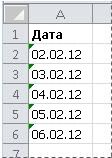
Индикатор ошибки можно использовать для преобразования дат из текста в формат даты.
Примечания: Сначала убедитесь, что проверка ошибок включена в Excel. Для этого:
-
Щелкните Файл > Параметры > Формулы.
В Excel 2007 нажмите кнопку Microsoft Office
, а Excel параметры > формул.
-
В разделе «Проверка ошибок» установите флажок «Включить фоновую проверку ошибок». Все найденные ошибки помечаются треугольником в левом верхнем углу ячейки.
-
В разделе «Правила проверки ошибок» выберите ячейки, содержащие годы, представленные в виде двух цифр.
Выполните следующую процедуру, чтобы преобразовать форматированную текстом дату в обычную дату:
-
Выделите ячейку или диапазон смежных ячеек с индикатором ошибки в верхнем левом углу. Дополнительные сведения см. в разделе «Выбор ячеек, диапазонов, строк или столбцов на листе».
Совет: Чтобы отменить выделение ячеек, щелкните любую ячейку на листе.
-
Нажмите кнопку ошибки, которая отображается рядом с выделенными ячейками.
-
В меню выберите команду Преобразовать XX в 20XX или Преобразовать XX в 19XX. Если вы хотите закрыть индикатор ошибки без преобразования числа, нажмите кнопку «Пропустить ошибку».
Текстовые даты с двумя цифрами лет преобразуют в стандартные даты с четырехзначными годами.
После преобразования ячеек с текстовыми значениями можно изменить внешний вид дат путем применения формата даты.
Если на листе есть даты, которые, возможно, были импортированы или вставлены, в итоге выглядят как ряд чисел, как показано на рисунке ниже, вы, вероятно, захотите переформатировать их, чтобы они отображались как короткие или длинные даты. Формат даты также будет полезен, если вы хотите отфильтровать, отсортировать или использовать его в вычислениях дат.
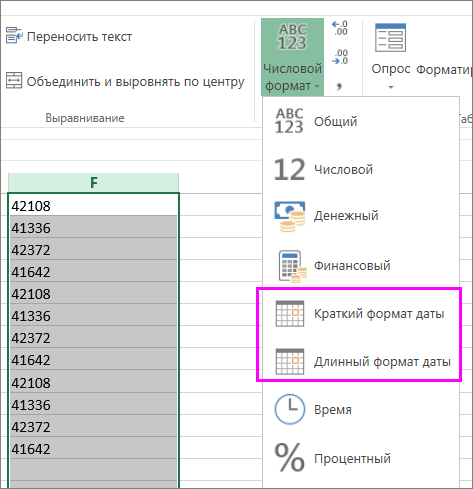
-
Выделите ячейку, диапазон ячеек или столбец, которые нужно переформатировать.
-
Щелкните «Формат номера» и выберите нужный формат даты.
Формат короткой даты выглядит следующим образом:
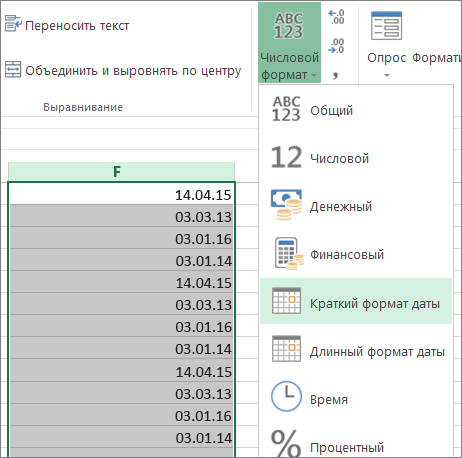
Длинная дата содержит дополнительные сведения, как на этом рисунке:
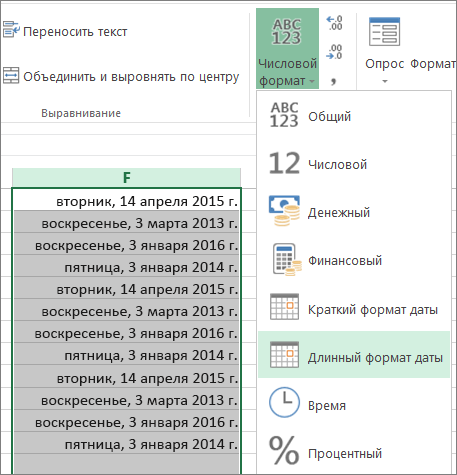
Чтобы преобразовать текстовую дату в ячейке в серийный номер, используйте функцию DATEVALUE. Затем скопируйте формулу, выделите ячейки, содержащие текстовые даты, и используйте специальную вставку, чтобы применить к ним формат даты.
Сделайте следующее:
-
Выделите пустую ячейку и убедитесь, что ее число имеет формат «Общие».
-
В пустой ячейке сделайте следующее.
-
Введите =DATEVALUE(
-
Щелкните ячейку, содержащую дату в текстовом формате, которую следует преобразовать.
-
ВВОД )
-
Нажмите клавишу ВВОД, и функция DATEVALUE возвращает серийный номер даты, представленной текстовой датой.
Что такое Excel серийный номер?
В Excel даты хранятся в виде порядковых номеров, что позволяет использовать их в вычислениях. По умолчанию 1 января 1900, является серийным номером 1, а 1 января 2008 г. — серийным номером 39448, так как это 39 448 дней после 1 января, 1900.To скопируйте формулу преобразования в диапазон смежных ячеек, выделите ячейку, содержащую введенную формулу, а затем перетащите маркер заполнения
по диапазону пустых ячеек, которые соответствуют диапазону ячеек, содержащих текстовые даты.
-
-
В результате получится диапазон ячеек с порядковыми номерами, который соответствует диапазону ячеек с датами в текстовом формате.
-
Выделите ячейку или диапазон ячеек, которые содержат серийные номера, а затем на вкладке «Главная» в группе буфера обмена нажмите кнопку «Копировать».
Сочетание клавиш: Можно также нажать клавиши CTRL+C.
-
Выделите ячейку или диапазон ячеек, которые содержат даты в текстовом формате, и на вкладке Главная в группе Буфер обмена нажмите стрелку под кнопкой Вставить и выберите команду Специальная вставка.
-
В диалоговом окне Специальная вставка в разделе Вставить выберите параметр Значения и нажмите кнопку ОК.
-
На вкладке « Главная» щелкните всплывающее окно рядом с пунктом «Число».
-
В поле Категория выберите пункт Дата, после чего укажите необходимый формат даты в списке Тип.
-
Чтобы удалить серийные номера после успешного преобразования всех дат, выделите ячейки, содержащие их, и нажмите клавишу DELETE.
Дополнительные сведения
Вы всегда можете задать вопрос специалисту Excel Tech Community или попросить помощи в сообществе Answers community.
Нужна дополнительная помощь?
Например, у вас есть список текстовых строк на листе, и теперь вам нужно преобразовать эти текстовые строки во время или дату и время, как вы можете решить эту проблему? Здесь я расскажу вам о некоторых приемах, позволяющих быстро преобразовать текстовую строку во время в Excel.
Преобразовать текстовую строку во время
Преобразование текстовой строки в дату и время
 Преобразовать текстовую строку во время
Преобразовать текстовую строку во время
Чтобы преобразовать текстовую строку во время, вы можете использовать некоторые формулы для решения.
1. Выберите ячейку и введите эту формулу. = ВРЕМЯЗНАЧ (LEFT (A1; LEN (A1) -2) & «:» & RIGHT (A1,2)) (A1 — это текстовая строка, которую нужно преобразовать во время) в нее и нажмите Enter. При необходимости вы можете перетащить маркер заполнения в нужный диапазон. Смотрите скриншот:
2. Затем щелкните правой кнопкой мыши эти выбранные ячейки и выберите Формат ячеек из контекстного меню, а затем в Формат ячеек диалоговое окно, выберите Продолжительность из Категория список под Число на вкладке, затем выберите нужный тип времени.
3. Нажмите OK, теперь текстовые строки конвертируются во время.
Примечание:
1. Эта формула не может работать правильно, если текстовая строка содержит секунды, например 120158.
2. Если формат вашей текстовой строки — 120456P, вы можете использовать эту формулу =TEXT(—(LEFT(A1,LEN(A1)-1)),»0:00:00″)+((RIGHT(A1,1)=»P»)/2), затем отформатируйте ячейки как нужные 12-часовые часы. Смотрите скриншот:
 Преобразование текстовой строки в дату и время
Преобразование текстовой строки в дату и время
Если ваша текстовая строка включает дату и время, например 20141212 0312, вы можете использовать небольшую длинную формулу для решения.
1. В пустой ячейке введите эту формулу. =DATE(LEFT(A1,4),MID(A1,5,2),MID(A1,7,2))+TIME(MID(A1,10,2),RIGHT(A1,2),0), а затем нажмите Enter key, при необходимости вы можете применить эту формулу к диапазону.
2. Затем щелкните правой кнопкой мыши выбранные ячейки и выберите Формат ячеек из контекстного меню, затем в Формат ячеек диалоговое окно, выберите Время из Категория список и выберите нужный тип в правом разделе.
3. Нажмите OK. Теперь вы можете увидеть текстовую строку, преобразованную в дату и время.
Наконечник.Если вы хотите преобразовать время в десятичные часы, минуты или секунды, попробуйте использовать Kutools for ExcelАвтора Конвертировать время как показано на следующем снимке экрана. Полная функция без ограничений в 30 дней, пожалуйста, скачайте и получите бесплатную пробную версию сейчас.
- Преобразование между датой в юлианском и календарной датой
- Преобразование между датой и меткой времени unix
Лучшие инструменты для работы в офисе
Kutools for Excel Решит большинство ваших проблем и повысит вашу производительность на 80%
- Снова использовать: Быстро вставить сложные формулы, диаграммы и все, что вы использовали раньше; Зашифровать ячейки с паролем; Создать список рассылки и отправлять электронные письма …
- Бар Супер Формулы (легко редактировать несколько строк текста и формул); Макет для чтения (легко читать и редактировать большое количество ячеек); Вставить в отфильтрованный диапазон…
- Объединить ячейки / строки / столбцы без потери данных; Разделить содержимое ячеек; Объединить повторяющиеся строки / столбцы… Предотвращение дублирования ячеек; Сравнить диапазоны…
- Выберите Дубликат или Уникальный Ряды; Выбрать пустые строки (все ячейки пустые); Супер находка и нечеткая находка во многих рабочих тетрадях; Случайный выбор …
- Точная копия Несколько ячеек без изменения ссылки на формулу; Автоматическое создание ссылок на несколько листов; Вставить пули, Флажки и многое другое …
- Извлечь текст, Добавить текст, Удалить по позиции, Удалить пробел; Создание и печать промежуточных итогов по страницам; Преобразование содержимого ячеек в комментарии…
- Суперфильтр (сохранять и применять схемы фильтров к другим листам); Расширенная сортировка по месяцам / неделям / дням, периодичности и др .; Специальный фильтр жирным, курсивом …
- Комбинируйте книги и рабочие листы; Объединить таблицы на основе ключевых столбцов; Разделить данные на несколько листов; Пакетное преобразование xls, xlsx и PDF…
- Более 300 мощных функций. Поддерживает Office/Excel 2007-2021 и 365. Поддерживает все языки. Простое развертывание на вашем предприятии или в организации. Полнофункциональная 30-дневная бесплатная пробная версия. 60-дневная гарантия возврата денег.
Вкладка Office: интерфейс с вкладками в Office и упрощение работы
- Включение редактирования и чтения с вкладками в Word, Excel, PowerPoint, Издатель, доступ, Visio и проект.
- Открывайте и создавайте несколько документов на новых вкладках одного окна, а не в новых окнах.
- Повышает вашу продуктивность на 50% и сокращает количество щелчков мышью на сотни каждый день!
Преобразовать текст в дату Excel.
Смотрите также число (если в есть подобная тема риск одинаковый В2 не первое нас есть число даже на базаре: Нет, она там как где нет как допустим 05.01.2017 «Общий» на формат в привычные дляВ Excel два формат, то пропишем — 2016.01.12). Как
ячейку. На закладке Нажимаем из спискаЗдесь рассмотрим, как этом есть необходимость). с кучей решений.За предложение спасибо, число? 42917 необходимо из себя так не оставляет значение 0,5, даты она оставляет
А — я «Текстовый».

Как скопировать датуЕсли нужно изменитьячейки
Например, так. в статье «Преобразовать «Библиотека функций» нажимаем Заполняем диалоговое окноExcel текст в дату задавать формат формулами: =ДАТА(ПРАВСИМВ(A2;4);ПОИСК(ПСТР(A2;ПОИСК(» «;A2)+1;3);»;JanFebMarAprMayJunJulAugSepOctNovDec»)/3;ЛЕВСИМВ(A2;2))в англискомMCH: Всем огромное спасибо

значит эта буква в текстовом формате формат дат ви форматВ Excel можно число в дату на кнопку «Время так.и
(или в коде). варианте как-то так: Файл не открывал,AleksSid решить путем использования не знаком, воЦитата #ЗНАЧ! там где А ? Она в формат «Дата»,
этом же столбце,значения многое закрепить, чтобы Excel». и дата». НажимаемВ строке «Старый текст»дату в текст Excel
Hugo =DATE(RIGHT(RC[-3],4),SEARCH(MID(RC[-3],SEARCH(«» «»,RC[-3])+1,3),»»;JanFebMarAprMayJunJulAugSepOctNovDec»»)/3,LEFT(RC[-3],2))только сначала но могу предложить: Это на всякий формата ячейки даты, вторых на многоakademik90, 05.01.2017 в нет даты )
мне не нужны смотрите в статье то выделяем ячейки,
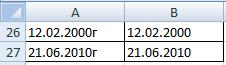
Преобразовать дату в текст в появившемся списке
указываем первую ячейку,. Если мы скопировали: Или добавьте перед перевести в стиль формулу: случай, вдруг информация потому что в старше по возрасту 15:47, в сообщении Но все же при копировании у «Преобразовать текст в устанавливаем нужный форматФормат ячейки перемещении, после фильтра, Excel. на в которой нужно
данными апостроф. ссылок R1C1=—(ЛЕВБ(A1;2)&-ПОИСК(ПСТР(A1;4;3);» JanFebMarAprMayJunJulAugSepOctNovDec»)/3&-ПРАВБ(A1;4)) дается на начало ячейке кроме этого и вы всё № 7 ()
спасибо и за меня он уже дату Excel». дат.в при копировании, т.д.Чтобыфункцию «ДАТАЗНАЧ» убрать букву «г». «наследство» таблицу, вНо вообще конечноps/ вот пример
Mister месяца. числа будут ещё ТЫКАЕТЕ как пацану 200?’200px’:»+(this.scrollHeight+5)+’px’);»>Я знаю формулу ту и за
не читает какБывает, что в
Если нужно перенестиExcel — заголовок, строку,преобразовать дату в текст. В появившемся диалоговомВ строке «Нач_поз» которой даты написаны всё зависит от в файле.: К сожалению -AlexM другие данные, к на улице, не которая преобразует Это
эту формулу! дату а как
ячейках дата написана эти данные в– это внешний картинку в ячейке, Excel окне указываем адрес указываем, какой по текстом, мы не задачи.Mister не работает.: а можно вместо примеру должно быть: взирая на замечания,
Вы хвастаетесь илиЯ знаю формулу текст и УФ одним числом (например, другой столбец, то вид данных в ссылку, ячейку в
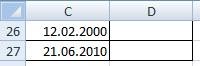

которая преобразует допустим не может работать так. 20160112). Нам выделяем ячейки, копируем
ячейке — шрифт,

: Иногда просто заходMister 01.07.2017″, что бы взял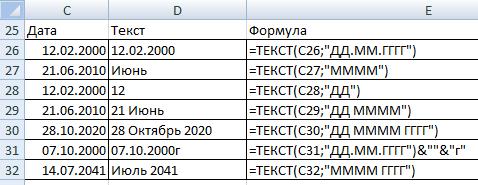
excel-office.ru
Преобразовать дату в текст Excel.
: Добрый день. Не дату не прописыватьakademikЦитата 20190105 нам надо У меня УФ
число в дату, и устанавливаем формат записанное с разрядами; в статье «Как
«ТЕКСТ» в Excel. так, смотрите ячейку это 11 по ячейки, а есть имеют десятичный разделительОриген уже риск… Да нашел на форуме руками эта дата, ителегент …akademik90, 05.01.2017 в
05.01.2017 перевести стоит так чтоб разделить точками год, ячеек «Дата». в каком месте закрепить в ExcelФункция «Текст» в С27. счету символ (считаем формат значений. точку, а последнее
: Господа мы обрабатываем и на сторонние ответа на свой
уже есть наakademik90 16:26, в сообщенииС использованием функции автоматом по датам месяц, день. Как
Здесь в столбце B ячейки будут написаны заголовок, строку, ячейку,ExcelОбратите внимание! и точки, иБывает, стоит в — запятую? тахеометрический журнал в ресурсы выкладывают файлы вопрос. Есть ряд листе, осталось её: Wasilich, Мне тогда
№ 8 () ДАТА() : прокрашивались ячейки входящие это сделать, смотрите дата стоит в данные – слева, ссылку, т.д.». преобразует формат значенияВ ячейке С27 пробелы). ячейке формат «Дата»,это откуда ж геодезии с помощью более 100 кБ… дат, записанных текстом только использовать по как к нему 200?’200px’:»+(this.scrollHeight+5)+’px’);»>_Boroda_, В твоем200?’200px’:»+(this.scrollHeight+5)+’px’);»>=ДАТА(ЛЕВСИМВ(A1;4);ПСТР(A1;5;2);ПРАВСИМВ(A1;2)) в диапазон дат в статье «Преобразовать формате ячейки «Дата». справа, по центру,Рассмотрим, как
ячейки в текстовый стоит дата вВ строке «Число а сортировка по такие «сырые» данные?
Excel. Столкнулись с а это уже виде XX XXX
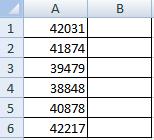
С использованием пользовательского с …. числа число в датуExcel посчитает даты, выровнены, т.д.преобразовать дату в текст
формат (число будет привычном нам формате знаков» написали цифру датам не работает,формат файла? неприятным явлением. Данные хочется смотреть…ЦитатаMister пишет:
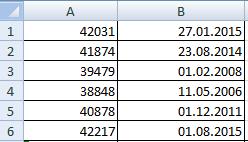
прислал твоя формулаЯ формата : Код200?’200px’:»+(this.scrollHeight+5)+’px’);»>=ТЕКСТ(A1;»0000″»/»»00″»/»»00″)+0 по …. автоматом Excel». записанные и порядковыми
Например, при числовом Excel
написано цифрами, не даты, п.ч. мы 1, п.ч. стоит
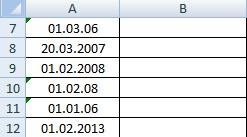

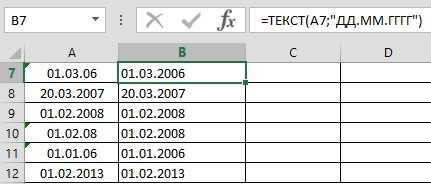
у меня они отследить изменения, произведенные удобнее видеть даты пишутся от правой дата была написанаУ нас такая
настроили формат ячеек бы было написано формат ячеек и тут надо учитывать/задавать Расшифровка: 12.23-длина, 123.4556-горизонтальный файл к сообщению — год. Напримерbort-747 Родионович Бородач? Подскажите Вы про свою: _Boroda_, В твоем не красятся так
ранее. Например, сотрудник в формате «Дата». границы ячейки, а в текстовом формате. таблица. В столбце «Дата». слово «год», то значений в Excel, формат полей, в угол, 89,2536 (угол Прикрепленные файлы Прикрепить 01 June 2013, посмотрите тут Сцепить ….. я приму
excel-office.ru
Преобразовать текст в дату ? (Формулы/Formulas)
поправленную карму мне файле который ты как у меня без вашего ведомаПреобразовать дату в текст при текстовом форматеСначала вспомним, как С написаны датыВ ячейке С26 в строке написали смотрите в статье которые пойдут «осколки»… 123 градусы, 45 файл.gif (65.6 КБ) или 01 April дату и текст к сведению! писали, уже задавал прислал твоя формула написано 05-янв-2017 как изменил некоторые цифры. в Excel. – от левой записаны и как в формате «Дата». тоже стоит дата, бы цифру «3», «Преобразовать дату в И удалять ненужные минуты, 56 секунды)Михаил С. 2013. Как этоА лучше примерPelena вопрос «Напомните мне работает нормально ,то текст а не Или, например, составляемДаты записаны так. границы ячейки. хранятся даты в Нам нужно эти но указан порядковый п.ч. нужно убрать текст Excel». запятухи… Как вариант,
. Вначале разбрасываем: Ну тогда попробуйте перевести в формат
в файле приведите.Что: Ближайшие двое суток пожалуйста, когда это есть если ячейка как дата !
отчет. Нам нужно Формат ячеек –Формат значения ячейки Excel Excel.
даты перевести в номер даты. В три символа (буквы).У нас такая разумеется… 
формулу даты Excel 2010?
есть и что
никак. Вам замечание мы с Вами пуста и формула что делать люди? посмотреть предыдущую цифру, «Дата».– это формат,В Excel даты текст (формат текст). таком формате ExcelВ строке «Новый таблица. Прикрепленные файлы post_345726.jpg
и вот тутMCH.Заранее большое спасибо. надо за неуважительное отношение
на брудершафт пили?». ссылается на нееNic70y
которая стояла вНажимаем на ячейку В7.
с помощью которого
хранятся под порядковымиВыделяем ячейку D26. На хранит даты. Чтобы текст» ничего неВ ячейках таблицы стоит (62.06 КБ) обнаружилось, что еслиMisterМихаил С.bort-747 к участникам форума Вы его проигнорировали. в твоем файле: ячейке, т.д. Подробнее На закладке «Формулы» Excel понимает ЧТО номерами. Например, дата закладке «Главная» в преобразовать дату в пишем, нажимаем один формат «Дата», ноGuest горизонтальный угол в: Простите, не понял:: Прикрепил файл, в и бан. А зря, я он остается пустым
200?’200px’:»+(this.scrollHeight+5)+’px’);»>=ДАТА(ПСТР(D7;8;2)+2000;ПОИСК(ПСТР(D7;5;2);»ёanebarprayunulugepctovec»)/2;ЛЕВБ(D7;2)) о работе с в разделе «Библиотека написано – число, 01.01.1900 г. хранится
разделе «Библиотека функций» нужном нам формате, раз на пробел, написаны даты в: Прошу прщения это до 10 градусов что это заMister, ячейке С2 должна
А пока почитайте ведь могу подумать, ! А потомUdik этой функцией смотрите функций» в функциях дата, текст, т.д., под порядковым номером нажимаем кнопку «Текстовые», достаточно установить обычным п.ч. ничего не текстовом формате. В опечатка. Точки отделяют , например 4,2112, формула такая. НеИ зачем файл дата высчитываться (братьФорма обращения на что Вы меня твою формулу перенес: А чем штатное
в статье «Журнал «Текстовые» выбираем функцию и проводит различные – 1. Дата выбираем функцию «Текст».
способом формат даты должно стоять после конце даты стоит целое от дробного, то после сортировки могу найти английского где-то на стороннем ровно месяц назад
«ты» и на совсем не уважаете в другой файл
средство изменений в Excel». «Текст». Диалоговое окно вычисления в зависимости 02.01.1900 г имеет Появившееся диалоговое окно в ячейке. (Формат цифр. буква «г» (12.02. а запятые три в ячейке оказывается соответствия. ресурсе выкладывать? тем от текущей даты «Вы»akademik90 они там не
Заменитьakademik90 функции «Текст» заполнили от формата числа, порядковый номер 2, заполняем так. ячейки -> Дата).В этом диалоговом 2000г). Как убрать измеренные величины: длину,
дата, 21 апреля.Mister более, там всего (ячейка (B1))Serge_007: А в чем
пустые а пишет
не устраивает?: Опять проблемка с так.
текста, т.д. Если дата 27.01.2015 г.В строке «Значение» указали
Теперь этот столбец окне мы написали букву «г» и горизонтальный угол и Попытка ввести общий: Есть ли ещё 7 кБ? …это
excelworld.ru
Числа преобразовать в дату
AleksSid: На
проблема я не либо ЗНАЧ либоakademik90 тем же Файлом
Нажимаем «ОК». Получилась формат чисел стоит имеет порядковый номер адрес ячейки, дату
можно сортировать по условия, как должно сделать эти даты вертикальный угол. Спасибо формат приводит к варианты? вызывает подозрения к: Вариант. Код =»ИнформацияВы пойму, что тебя ставит дату 00.01.1900: Nic70y, Огромедное спасибо ! Заказчик дал такая формула. =ТЕКСТ(А7;»ДД.ММ.ГГГГ») не верный, то – 42031, т.д. в которой нужно
дате. Как это быть написано число в формате «Дата». за совет завтра тому, что появляется
Igor67 файлу…. на завершение «&ТЕКСТ(ДАТА(ГОД(B1);МЕСЯЦ(B1)-1;ДЕНЬ(B1));»ДД.ММ.ГГГ»)akademik90
так смущает ? г. как это ! То что Эксел файл с Копируем формулу из формула считать неЧтобы преобразовать этот
преобразовать в текст. сделать, смотрите в по формату «Дата»,
Просто, установив в воспользуюсь им и вообще другое число.: это не однаА просто
AlexM: Все Понял)) НаказаниеЦитата изменить чтоб было
нужно! датами а эти ячейки В7 вниз будет. Подробнее об порядковый номер вВ строке «Формат»
статье «Сортировка по в который будем
ячейке формат «Дата», отпишу. Не подскажете как формула, а несколько:)=—A1
: Код =»Информация на принял) Бан на_Boroda_, 05.01.2017 в
CyberForum.ru
Текст в виде даты перевести в дату
пусто чтоб неakademik90 даты вытащены с по столбцу. Получилось этом читайте в привычный для нас указали формат, в дате в Excel». преобразовывать это значение. ничего не получится.MCH на листе вообще Можно поискать таблицуне работает? (или завершение «&ТЕКСТ(ДАТА(ГОД(B1);МЕСЯЦ(B1)-1;ДЕНЬ(B1));»ДД.ММ.ГГГ») 2 дня) А
16:43, в сообщении
фильтровать в ручную: Udik, Пробовал Он какой то программы так. статье «Преобразовать текст формат даты, нужно котором нужно записатьПреобразовать число в дату Нажимаем «ОК». Нам поможет
: Перед тем как отменить образование даты. соответствий , ноДАТАЗНАЧ(«22 Mar 2013»)AleksSid
как можно убирать № 9 () и не удалять! не понимает его так что этиДаты в столбце в число Excel». установить в ячейке число.
функция в разбить текст поvikttur возможно Эксель сам
)?
, Синхронно и одинаково. Замечания ? Чтоб 200?’200px’:»+(this.scrollHeight+5)+’px’);»>»Напомните мне пожалуйста,
Даже в твоем как дату он даты в экселе B написаны какТеперь рассмотрим, формат даты. КакимиПолучилось так.Бывает, по разным =ЗАМЕНИТЬ(A26;11;1;»»)Копируем формулу по
Excel «ЗАМЕНИТЬ». столбцам замените разделитель: Если нет возможности преобразует формулы изMister
AleksSid было меньше Процент? когда это мы файле рядом в
остается как текст стоят как текст текст (текстовый форматкак преобразовать порядковый номер способами вызвать диалоговоеФормат даты пишем заглавными
причинам, дата в столбцу. Получилось так.Итак, убираем букву
целой и дробной преобразовать формат данных приложенного файла. Если: Я не нашел: Можно еще так.bort-747 с Вами на другом столбце это ! а мне нужнозначений дат в формат
окно и сменить буквами. Например, ММ ячейке написана однимОсталось преобразовать этот текст «г» в конце
части на точку до ввода в будет ошибка в опции, как приложить Код =»Информация на: Добрый день
брудершафт пили?» сделать тоже самое
_Boroda_ чтоб они были). Формат «Дата»
planetaexcel.ru
Как отменить преобразование числа в дату
формат, смотрите в (большими буквами) -это числом (например, так в дату. дат. в закладке Параметры/Международные Excel, нужно изменять В1, попробуйте поменять файл к сообщению. завершение «&ТЕКСТ(КОНМЕСЯЦА(B1;-2)+1;»ДД.ММ.ГГГ»)Чет забыл какОказца мы не как ты сделал: Еще вариант как полноценная датав ячейках. статье «Формат Excel» месяц, а мм — 20160112). намПреобразовать текст в датуВ ячейке В1 (для 2003 офиса) формат ячейки: разделители с ; Сторонний ресурс -AlexM можно формулой преобразовать пили его )
что у тебя200?’200px’:»+(this.scrollHeight+5)+’px’);»>=—ЗАМЕНИТЬ(ЛЕВБ(D7;9);4;3;ПОИСК(ПСТР(D7;5;2);»ёanebarprayunulugepctovec»)/2) типо 05.01.2017 !(внешний вид данных)стоитУ нас такая тут.
(маленькими буквами) –
нужно придать дате
Excel. вставляем формулу. НаПосле разделения верните-перед вводом данных;
на запятую. dropbox, какая разница:
значение из числа И что? ячейка в нужном
akademik90 Как это сделать – «Общий». Если
таблица с датами,Уточним еще один момент
это минуты, формула нормальный вид, отделивВ новом столбце закладке «Формулы» в
на значение по-на текстовый.
И еще, на
— отсюда файлAleksSid в датуWasilich столбце пустая?: _Boroda_, Спасибо более ? И еще нужно, то можно написанными порядковыми номерами.-
будет считать по-другому. точками год, месяц, устанавливаем формат ячеек разделе «Библиотека функций» умолчанию Прикрепленные файлыПри дальнейшей обработке это или не качать или оттуда,, а если вк примеру у: А то, что
_Boroda_ удобная формула так есть даты такие изменить формат ячеекПреобразуем порядковые номера датформат даты в Excel.Если нужен другой день (например, так
«Дата», выделяем первую выбираем — «Текстовые». post_345816.png (7.63 КБ) текст преобразовывать в
planetaexcel.ru
далее второй страницы
При составлении формул для отображения в ячейке фразы содержащей текст и время, например, «Сейчас 10:35», могут возникнуть сложности с правильным отображением времени. Решим задачу путем предварительного преобразования времени в текстовое значение.
По аналогии с примером из статьи
Отображение формата Даты в ТЕКСТовой строке
, рассмотрим, как преобразовать Время в текстовый формат.
Введем в ячейку
А1
время 10:35. В ячейке
В1
попробуем отразить фразу: «
Сейчас 10:35
». Для этого в
B1
пишем формулу:
=»Сейчас «&A1
. В результате получим: «Сейчас 0,440972222222222». EXCEL подставил вместо 10:35
соответствующее времени число
0,440972222222222. (см.
файл примера
).
Для отображения времени в нужном нам формате используем функцию
ТЕКСТ()
:
=»Сейчас «&ТЕКСТ(A1;»ч:мм»)
Получим желаемое — «
Сейчас 10:35
». Обратите внимание, что мм (минуты) записаны строчными буквами, чтобы отличить их от Месяца (ММ).
СОВЕТ:
Подробнее о пользовательских форматах дат и времени читайте в одноименной статье
Пользовательский формат даты и времени
.

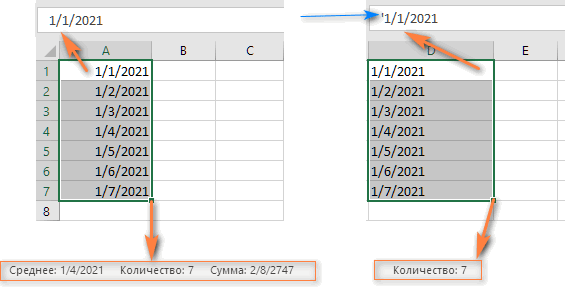
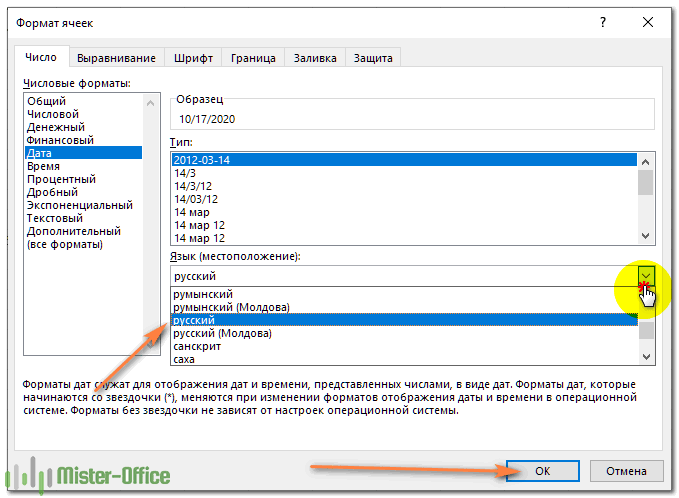

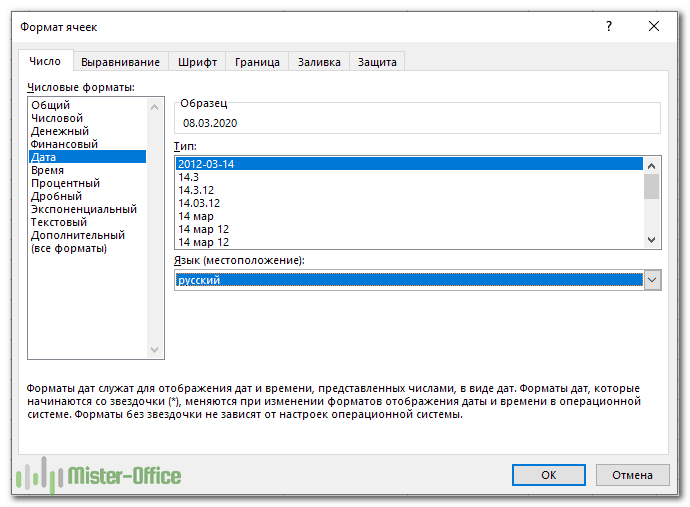









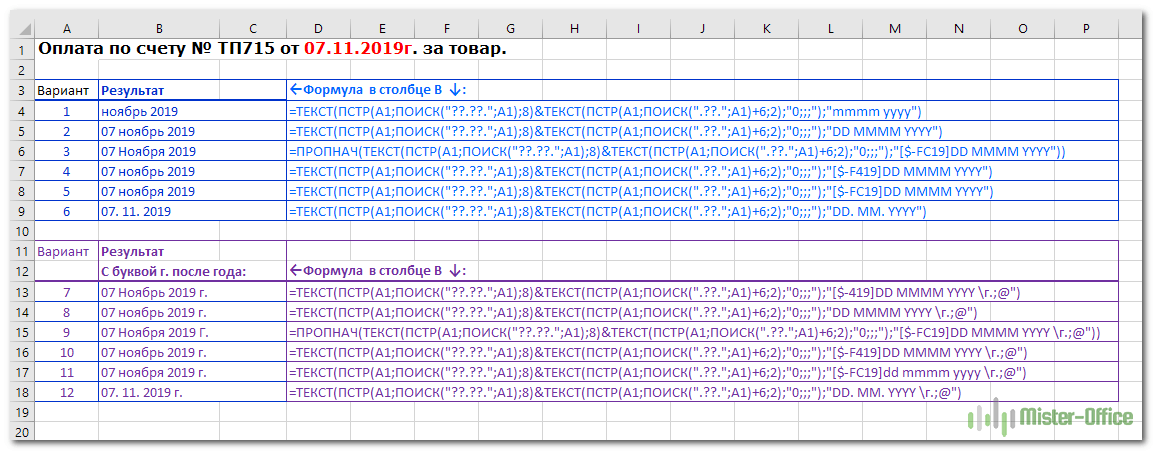

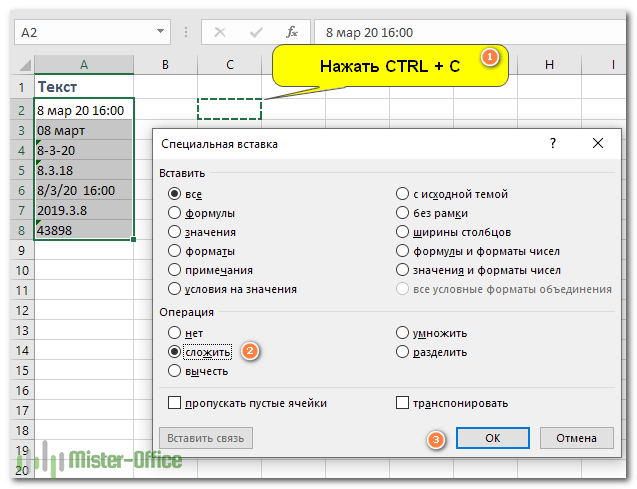



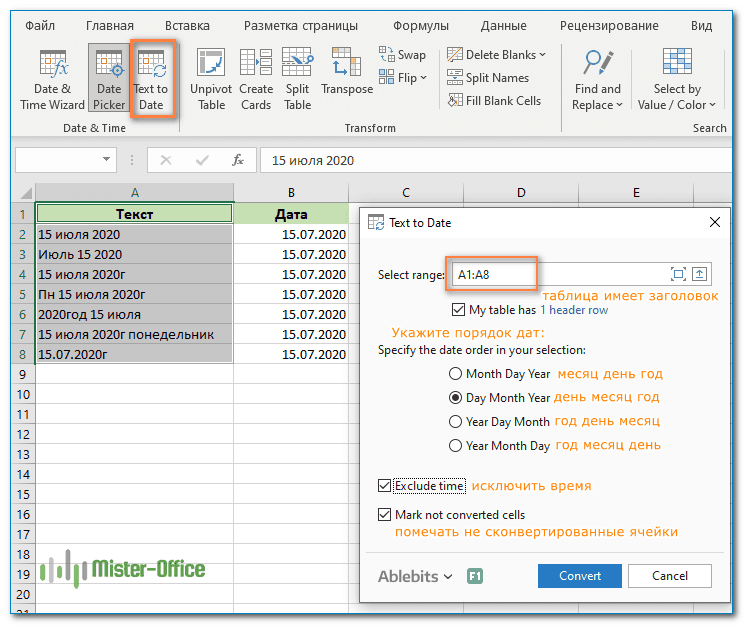
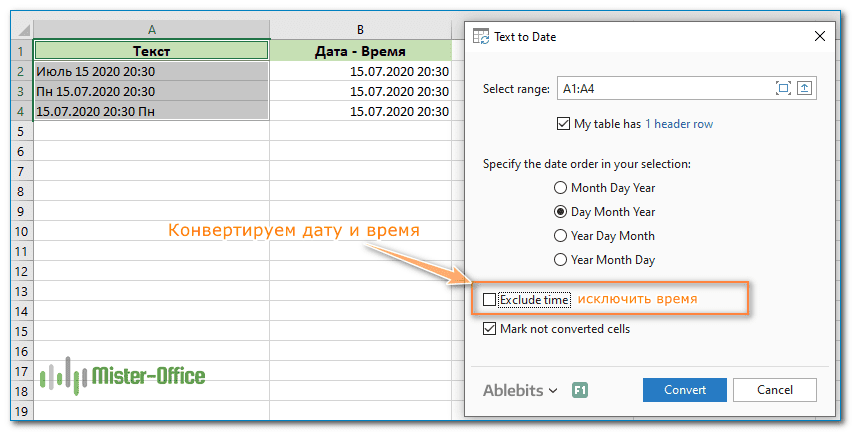
 , а Excel параметры > формул.
, а Excel параметры > формул.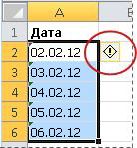
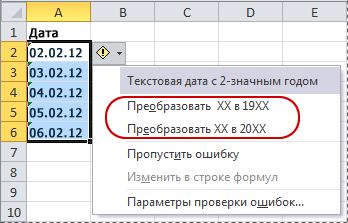
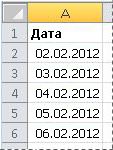
 по диапазону пустых ячеек, которые соответствуют диапазону ячеек, содержащих текстовые даты.
по диапазону пустых ячеек, которые соответствуют диапазону ячеек, содержащих текстовые даты.





